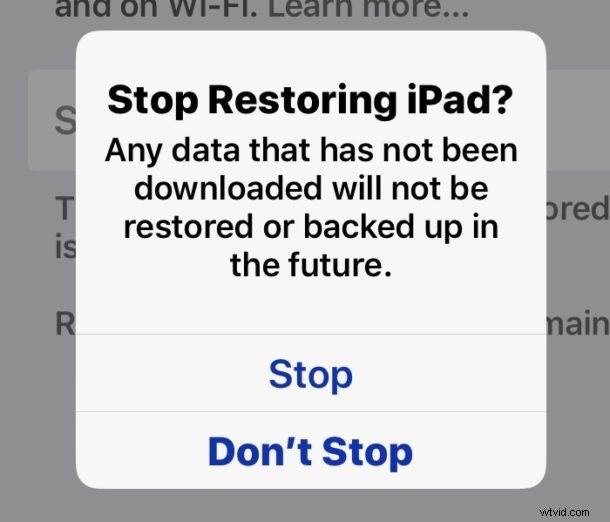
Het terugzetten van iCloud-back-ups kan op elk moment worden gestopt op nieuwere iOS-apparaten. Dit betekent dat als je ervoor hebt gekozen om een iPhone, iPad of iPod touch te herstellen vanaf een iCloud-back-up, hetzij bij het instellen van een apparaat met een eerdere iOS-back-up, hetzij om een problematisch apparaat te herstellen als een methode voor probleemoplossing, je de iCloud kunt stoppen Herstel proces op elk moment. In dit artikel wordt uitgelegd hoe u een iCloud-back-upherstel naar een iPhone, iPad of iPod touch kunt stoppen.
Het stoppen van een iCloud-herstel wordt over het algemeen niet aanbevolen en moet niet lichtvaardig worden opgevat, omdat dit kan leiden tot gegevensverlies.
In zeldzame gevallen kan een iCloud-herstel vastlopen of duurt het proces zo lang dat het onpraktisch is om het te voltooien, dus het kan nodig zijn om het te stoppen als een methode voor probleemoplossing.
Als u een iCloud-herstel vanaf een iOS-back-up stopt, worden gegevens die niet zijn hersteld, in de toekomst niet meer op het apparaat teruggezet, en van die ontbrekende gegevens wordt in de toekomst ook geen back-up gemaakt, en daarom kunnen de niet-herstelde gegevens permanent verloren gaan als het herstel mag niet worden voltooid.
Bovendien biedt het stoppen van een iCloud-herstel naar een iOS-apparaat geen informatie over welke informatie wel of niet is hersteld naar de iPad, iPhone of iPod touch. Met andere woorden, u heeft geen idee welke gegevens zijn hersteld en welke niet, dus u zou theoretisch foto's, video's, notities, contacten, apps, app-gegevens, bestanden, documenten of andere belangrijke informatie kunnen missen door de iCloud-herstel.
Een iCloud-herstel op iPhone of iPad stoppen
Waarschuwing:het stoppen van een iCloud-herstel kan leiden tot gegevensverlies.
- Open de app "Instellingen" in iOS
- Tik op "Uw naam" bovenaan de lijst met instellingen om toegang te krijgen tot de iCloud-instellingen
- Tik vervolgens op "iCloud"
- Tik nu op en kies "iCloud-back-up"
- Tik op "Stoppen met herstellen van iPad" (of "Stoppen met herstellen van iPhone")
- Bevestig dat je wilt stoppen met herstellen vanuit iCloud door op "Stoppen" te tikken
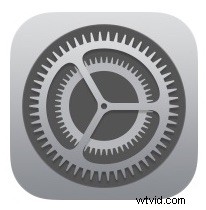
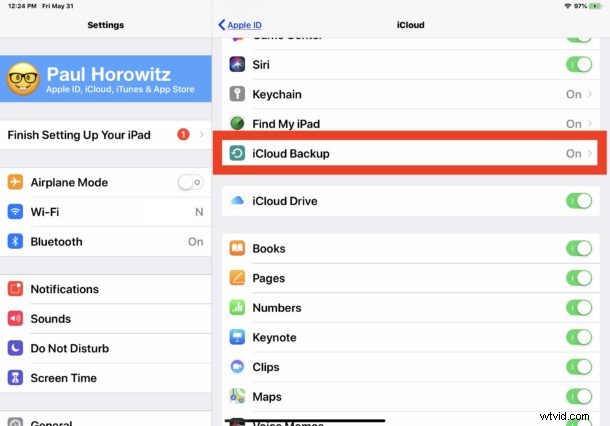
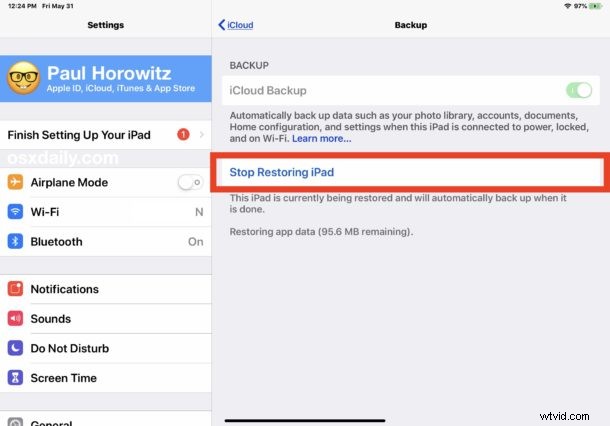

Zoals het laatste bevestigingsdialoogbericht suggereert, zal het stoppen van een iCloud-herstel naar een iPhone of iPad ervoor zorgen dat gegevens die nog niet zijn gedownload, niet meer worden gedownload en dat ontbrekende gegevens in de toekomst niet worden hersteld of opnieuw worden geback-upt.
Momenteel biedt iOS geen lijst met gegevens die zijn hersteld of nog niet zijn hersteld, en dus als u het herstelproces vanuit iCloud stopt, heeft u geen idee wat er is hersteld of wat niet. Dit is een van de vele redenen waarom het niet wordt aanbevolen om iCloud-herstel te stoppen, omdat u permanent gegevens of andere belangrijke dingen kunt verliezen.
In het algemeen wordt aanbevolen om het hele iCloud-herstelproces te laten voltooien, ongeacht het scenario, of het instellen van een nieuw iOS-apparaat van een eerder gemaakte back-up naar iCloud, of het herstellen van een apparaat voor probleemoplossing, of welk ander doel dan ook. iCloud-herstel kan lang duren, afhankelijk van de grootte van de back-up die wordt hersteld en de snelheid van de internetverbinding waarmee de iPhone of iPad is verbonden. U merkt misschien dat het proces "Lopend herstel" de batterij leegraakt van een nieuw ingesteld iOS-apparaat, maar dat stopt wanneer de back-up is voltooid.
Als je een iCloud-herstel wilt stoppen omdat het vastzit of om een andere reden en dus het hele iCloud-herstel opnieuw wilt starten vanaf een back-upproces, wil je misschien de iPhone terugzetten naar de fabrieksinstellingen of de iPad terugzetten naar de fabrieksinstellingen instellingen, en kies er vervolgens tijdens de nieuwe apparaatconfiguratie voor om de juiste iOS-back-up opnieuw te herstellen, hetzij vanuit iCloud of vanuit iTunes. Als je iCloud Restore gebruikt, zorg dan dat je een snelle en betrouwbare snelle internetverbinding hebt.
